Apps blokkeren op Samsung, Apple of Android
Je wil even een mailtje opzoeken op je telefoon. Maar voor je het weet, scrol je alweer 5 minuten op Instagram. Herken je dat? Veel apps zijn nuttig, zoals WhatsApp en mail, maar andere zorgen weer voor veel afleiding. Ook kinderen zijn daar gevoelig voor. Apps (tijdelijk) blokkeren kan de uitkomst bieden, als je geen afleiding wil. Of als je kinderen aan hun huiswerk moeten. Hieronder lees je hoe je dat doet.

We schreven een handleiding hoe je apps blokkeert op je Apple, Android en/of Samsung telefoon. Voor jezelf of voor je kind. Navigeer direct naar:
Apps blokkeren iPhone
Om apps te blokkeren op je iPhone, kan je een extra app te downloaden, zoals Qustodio. Je kunt ook de standaard functie van iOS gebruiken. Om deze functie te gebruiken, doorloop je de volgende stappen.
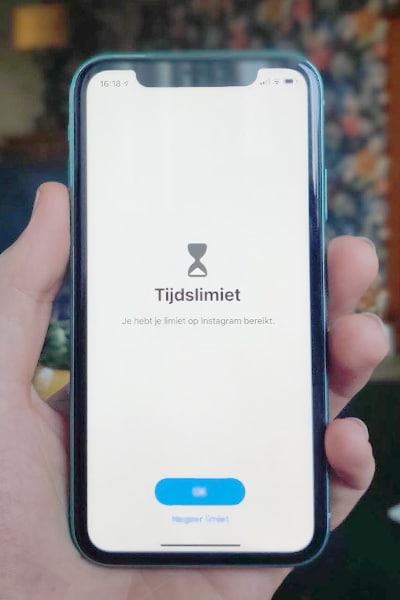 Ga vanuit je beginscherm naar Instellingen
Ga vanuit je beginscherm naar Instellingen- Zoek in de lijst naar Schermtijd
- Kies Applimieten
- Tik vervolgens op Voeg limiet toe. Je krijgt een lijst te zien met alle beschikbare appcategorieën.
- Tik op de categorie waar jouw app in staat. De categorie vouwt uit en toont de apps. Tik op het rondje van een categorie, en blokkeer de hele categorie.
- Als je de gewenste apps hebt geselecteerd, kies dan Volgende rechts bovenaan.
- Op het volgende scherm kies je een tijd en eventueel de dagen. Zodat je het maximaal aantal uren kunt kiezen. Wil je de apps direct blokkeren? Kies dan 1 minuut.
- Tik daarna op Voeg toe. De app is nu toegevoegd aan je lijst met geblokkeerde apps.
Applimiet verwijderen op iPhone
Om de applimiet te verwijderen, ga je naar Applimieten. Kies de app waarvan je de blokkade wilt opheffen. En tik daar op Verwijder limiet.
Apps blokkeren voor je kind op iPhone
Zo stel je applimieten in voor je kind (dit doe je op de iPhone van je kind).
- Ga naar Instellingen
- Ga naar Schermtijd
- Kies voor Schakel schermtijd in en klik op Ga door.
- Je stelt het in voor je kind, dus klik je op Dit is de iPhone van mijn kind.
- Vanaf hier kun je de Applimieten instellen voor de tijden en dagen.
- Om het geheel te beveiligen, kun je een toegangscode instellen. Dan ben jij de enige die wijzigingen kan doen.
Apps blokkeren op Android/Samsung
Geen enkele Android-smartphone is precies hetzelfde. Het makkelijkste is, zeker als je meer dan 1 kind hebt, een app als Qustodio te installeren.
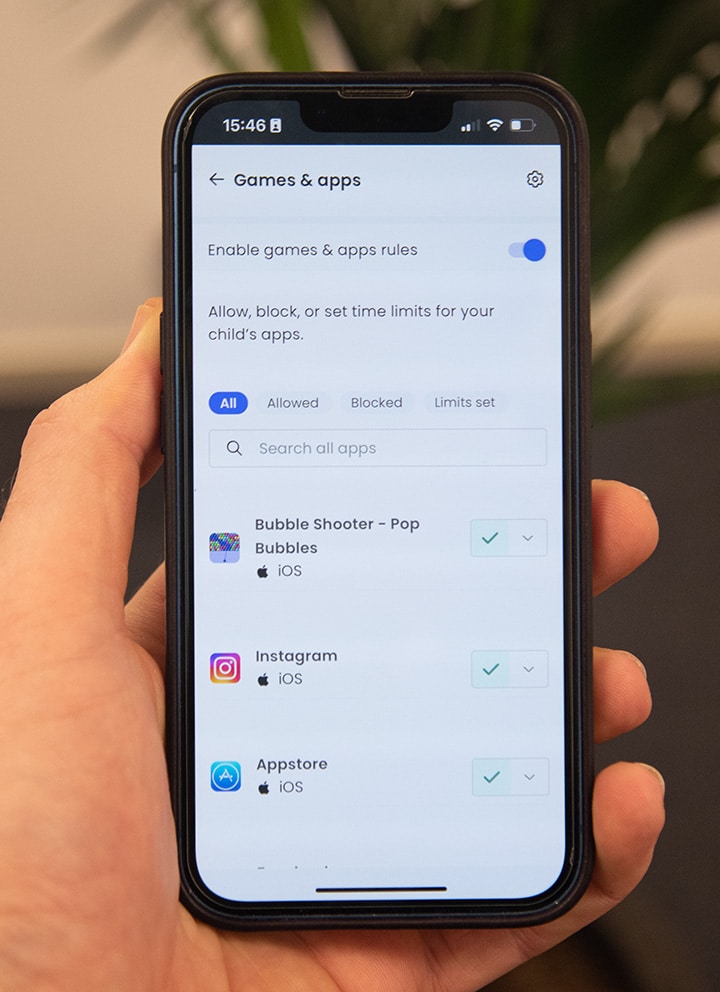 Maak een account aan via Kliksafe.nl/qustodio
Maak een account aan via Kliksafe.nl/qustodio- Installeer de Kids-app op de telefoon van je kinderen, en de Ouder-app op je eigen smartphone (je kunt het ook via de browser beheren)
- Kies in de Ouder-app je kind voor wie je een app wilt blokkeren
- Tik rechts onderin op het groene instellingen rondje
- Kies voor het tandwieltje: Set rules
- Kies voor Games & Apps
- Zorg dat de apps regels aanstaan met het schuifje bovenaan het scherm
- Nu zie je een overzicht met alle geïnstalleerde apps die je kind gebruikt heeft.
- Achter de naam van de app zie je de status: geblokkeerd, gelimiteerd of toegestaan.
Creatief gefocust blijven met Forest: Stay Focused app
Wil jij (voor jezelf) op een leuke manier niet afgeleid worden door je socialmedia-apps? Download dan eens de app “Forest”. Het werkt zo: kies hoe lang jij je wilt focussen, kies apps die je wilt blokkeren en start de tijd! Terwijl jij productieve uren maakt, groeit in de tussentijd een digitale boom in de Focus-app. Hoe langer jij je op een stuk focust, hoe groter en hoe meer bomen er geplant worden. Aan het eind van je dag heb je (als je goed bezig bent geweest) een groot bos geplant met productiviteitsbomen.
Schermtijd instellen
Zit je kind te lang achter een scherm? Dan helpt afspraken maken over schermtijd. Hieronder vind je een gids hoe je schermtijd instelt op Samsung, Android, iPhone en je pc’s.
